Como usar Canva para crear y diseñar!!!
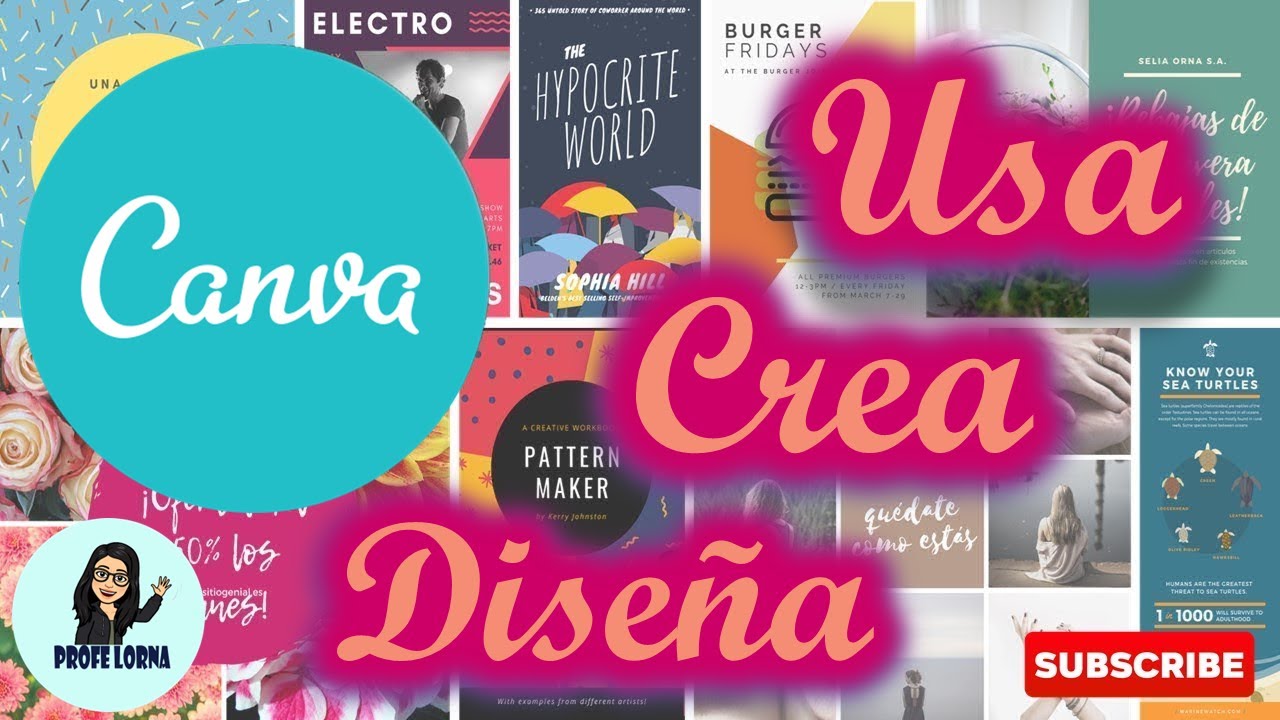
Canva es una herramienta de diseño gráfico con una interfaz super atractiva y fácil de usar para cualquier persona. Contiene una gran cantidad de plantillas que permiten realizar distintos tipos de proyectos. Desde proyectos escolares, hasta proyectos de empresas que tengan que ver con el diseño gráfico. Ahora, para poder ingresar a esta plataforma se puede hacer de tres maneras. Uno se puede registrar con el correo electrónico, con Facebook o con Google. En este caso voy a ingresar con Google. Aquí entramos a la pantalla de inicio. Donde podemos encontrar desde las plantillas que aparecen aquí, por categorías. Los precios, como crear un equipo; que esto sirve mucho para poder hacer proyectos en grupo. Me parece que se pueden ingresar hasta 10 personas en la opción gratuita de Canva. Volvemos a inicio. Aquí en inicio en las diferentes opciones para elegir. posters, logotipos, infografías, post para Facebook, historias para Instagram, animaciones para redes sociales, videos, flayers, tarjetas. La infinidad de cosas es bastante. Vamos viendo distintos tipos. Fondo virtuales para zoom, hoy día que se utiliza tanto. Etiquetas. Vamos a llegar hasta el final para que se vea todo lo que uno puede encontrar Para aprender un poco más de cómo se utiliza esta herramienta Canva. Vamos a revisar uno de los típicos proyectos que se pueden utilizar, especialmente a nivel escolar, que son las infografías. Aquí, vamos a entrar en las infografías y vamos a ver la gran cantidad de plantillas que se pueden utilizar. De acuerdo al tema que uno vaya a presentar, va a elegir la plantilla que uno considere más adecuada. Vamos a revisar todas las que hay. Se puede apreciar que hay una gran variedad de plantillas y uno elige la más o la que me guste también. Como a mí me gustan las mascotas voy a elegir esta que por eso acá que es de perritos. Y aquí ya estamos dentro de la plantilla. Se aprecia que está en un tamaño no tan adecuado para poder trabajar. Aquí se puede ver el porcentaje, aquí si uno cliquea puede puede elegir el porcentaje para aumentar el tamaño y poder trabajar de mejor manera. Yo le voy a colocar un 75 por ciento. Aquí podemos ver como es la plantilla. Esta plantilla tiene un pequeño problema, que todos, si uno se fija aparece el símbolo de Canva en cada una de estas imágenes. Eso quiere decir que son imágenes premium, por lo tanto si quisiéramos descargar tendríamos que pagar para poder hacerlo. Entonces, que podemos hacer en este caso, podemos seleccionar las imágenes que son de paga y elegir otras imágenes que nosotros consideremos más adecuadas y que sean gratuitas, para este caso. Como elegimos otras imágenes, acá en el sector izquierdo delante de la pantalla se pueden apreciar que uno puede subir archivos. Yo podría haber descargado distintas imágenes en mi computador y después, desde ahí subirlas a Canva para poder utilizarla, siempre fijándonos que las imágenes que se vayan a utilizar no tengan derechos de autor, ya, que sean imágenes gratuitas, para eso en internet uno puede encontrar distintas páginas donde ofrecen imágenes que son gratuitas y que uno puede utilizar sin mayor problema, pero en este caso podemos buscar imágenes que estén dentro de la misma plataforma. Aquí aparecen fotos de distintos tipos, que uno puede puede buscar. Hay que fijarse siempre que diga gratis, para poder hacer uso de las imágenes. También hay elementos que uno puede usar formas, marcos, etcétera. Por ejemplo yo aquí podría colocar una, justo animales, y puedo buscar a lo mejor o buscar lo que yo pueda ocupar, para este caso en la opción gratuita. Casi todos si unos se fija aparece PRO. Aquí aparece uno que dice gratis. Entonces vamos a buscar, en este caso, perros Mira aquí me parecen perritos gratis, este lo voy a seleccionar voy a borrarlo con la tecla suprimir del teclado del computador y voy a seleccionar el perrito. Finalmente aparece más abajo, si ustedes se fijan. Entonces yo lo tomo y los subo desde la esquina lo puedo agrandar Ya, lo mismo este gato. Vamos a buscar gatos y acá tenemos algunos gatitos que se pueden utilizar. Este gratuito lo cliqueo y lo posicionó donde lo voy a colocar Lo mismo con cada una de las imágenes. Las vamos a sacar todas y vamos a colocar solo imágenes que sean gratuitas. Vamos a seguir, vamos a poner otro gatito que sea gratis. Este gatito también gratis; este es muy grande. Lo vamos a colocar aquí. Vamos a buscar otro gato más. Este también. Este está muy grande. Siempre desde las esquina, estos círculos que aparecen ahí se pueden achicar o agrandar. Lo vamos a pone acá. Estas líneas sirven para mantener la proporción y los círculos para agrandar o disminuir la imagen. Vamos a buscar un gatito más. También que sea gratis. Al parecer, la mayoría que aparecen hacia abajo, son todos PRO Que voy volver a subir rápidamente. Vamos a elegir este gatito, que está en color negro. Este lo vamos a colocar acá abajo. para seguir con la misma idea de perros y gatos. Buscar perros, de ese ya habíamos puesto uno. Vamos a poner este otro. Fíjense que casi siempre están en el medio. Se posicionan en el medio. Aquí vamos a colocar. Este aquí. que está con el gatito Vamos a buscar otro perro gratis. Este también es gratis Lo colocamos aquí y vamos a elegir otro perrito más. si encontramos alguno más que sea gratuito. Este también es gratis. Y lo voy a colocar aquí abajo Todo esto si queremos utilizar el mismo tema que se está trabajando, o sea que tiene la infografía. Nosotros podemos, si quisiéramos, usar la misma base y utilizar otro. Voy a borrar el de arriba, porque también era de paga. Los textos también yo los puedo cambiar. En este caso dice con tus donaciones pueden ayudar a gatos y perros. Entonces yo lo puedo cambiar si quiero a español. Hago clic Como tus donaciones pueden ayudar a perros y gatos. Como el texto es más grande, yo lo selecciono del cuadro completo y puedo cambiar el tamaño. Vamos a cambiar a 36, ahí quedó mejor. También, si yo quisiera, ya que borré una imagen de acá arriba, agregarle otro texto. Donde buscamos más textos para agregar, aquí, donde dice texto. Selecciono, puedo, si quiero agregar título, agregar subtítulo o añadir un poco de texto, o simplemente buscar algunos de los textos que aparecen hacia abajo, que son bastantes y, siempre fijándose de que sean gratuitos. supongamos que pueda ser una marca. Ahí lo agregué Fíjense bien que aquí aparecen dos textos. Aparece este recuadro y este de abajo. Yo sí quisiera, presionando la tecla de la derecha de mi mouse aparece una ventana y yo lo puedo desagrupar, si yo considero que están muy separados, los puedo desagrupar. Entonces, al desagruparlo, me permite mover este por si solo y el otro también. Si yo no lo desagrupo y está junto, se mueve todo. En este caso los voy a centrar y los voy a desagrupar Entonces aquí voy a poner, por ejemplo, Mis mascotas Es sólo un ejemplo, y acá abajo yo podría colocarlo mas en la esquina, si quisiera. lo vamos a borrar Recuerden que solamente estamos colocando distintas ideas. Este no es final. Es solamente para mostrar lo que se puede hacer. Y así sucesivamente con cada uno de los elementos que hay acá, hasta el color Por ejemplo, si este recuadro marca el color, acá aparece el color que es café Yo podría cambiarlo por uno más clarito por ejemplo. Se ve horrible, pero. Mantengamos el café, o por uno rojo por un amarillo, que casi no se notas las cosas. Uno elige el color que uno estime conveniente, que más le guste. Lo mismo, si yo marco este fondo, acá también, acá arriba me aparece el color, entonces yo podría cambiarlo por otro color. uno más claro, uno más gris. Todo va a ir dependiendo de las imágenes que yo haya colocado Con esto me puedo devolver, para que se puedan apreciar estas distintas imágenes Ahora, supongamos que nuestra infografía ya está lista y necesito descargarla para imprimirla O simplemente para mandarla como archivo. Tenemos algunas opciones aquí para poder descargarla. Cliqueamos aquí en la zona de descargar y podemos elegir pdf, listo impresión, como imagen JPG que es lo más típico, como imagen transparente, pero para este caso no es necesario o como un PDF estandar, para poder abrirlo en cualquier tipo de herramienta. Las otras opciones son para otras cosas, para hacer un video, un GIF Todavía, si ustedes se fijan acá, hay una imagen que la tengo que buscar que es de paga al ser de paga, para poder descargarla tengo que pagar. Entonces vamos a buscar esa imagen de comida que aquí está, que no me había fijado, que no se notaba, que son esas dos. Las vamos a quitar. Entonces vamos a buscar en elementos comida de mascotas aquí nos aparecen comidas de mascotas, entonces aquí vamos a tener que buscar, esta es gratis. A ver si encontramos otra gratuitas, esta también es gratis, así como pensando en las latitas en el lado de la comida de perro, el plato y el gato. Ahora si, veamos si se puede descargar Vamos a descargar. Como es una infografía, lo más seguro que pueda ser PDF estándar. Vamos a descargarlo en PDF estándar. Entonces le ponemos descargar Aquí prepara el diseño, por supuesto siempre me va a decir que me ponga PRO, pero aquí abajo uno puede que fue descargado. Vamos a entrar y aquí podemos ver como queda el PDF, el resultado y esto lo podemos mandar a los profes o en la asignatura que nos hayan pedido la actividad la podemos mandar por correo electrónico o simplemente imprimir y entregarla en físico Espero que le haya servido. Canva puede servir muchísimo, para muchísimas actividades no sólo para hacer proyectos escolares sino que también como entretención para poder no ser distintos tipos de diseños y que uno puede ir mostrando en las distintas redes sociales Espero que les haya servido y me despido